Cara Menggunakan Transisi dan Potong Video di Kinemaster – Kinemaster adalah aplikasi profesional khusus untuk keperluan edit video. Kinemaster dilengkapi segudang fitur yang membuat banyak orang menggunakan aplikasi ini.
Kinemaster dapat digunakan di perangkat android dan iphone untuk editing video favoritmu menjadi lebih keren.
Dalam aplikasi kinemaster juga dilengkapi fitur stiker, animasi, tulisan, efek dan musik yang terus bertambah setiap minggu.
Sampai saat artikel ini di publikasikan Kinemaster telah diunduh hingga lebih dari 100 juta pengguna dan telah mendapat ratusan ribu review positif penggunanya.
Terus bagaimana cara menggunakan aplikasi kinemaster untuk edit video ?
Dalam artikel ini akan dibahas cara menggunakan aplikasi kinemaster untuk potong video dan fitur transisi. Untuk lebih jelasnya simak penjelasan berikut ini.
Cara Memotong Video di Kinemaster
Untuk memotong video, kamu harus upload video yang akan di edit ke aplikasi Kinemaster terlebih dahulu.
Berikut langkah cara memotong video dengan kinemaster :
- Upload video ke kinemaster
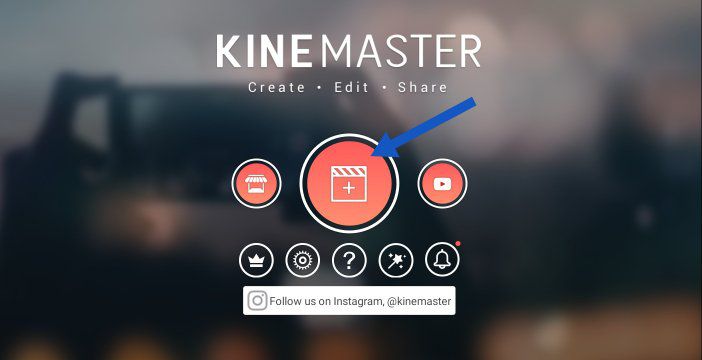
- Lalu tap pada roll video panjang bagian bawah lalu bagian tepi berwarna kuning
- Atur potongan / trim video dengan menggeser kanan dan kiri video
- Lalu klik lambang Gunting
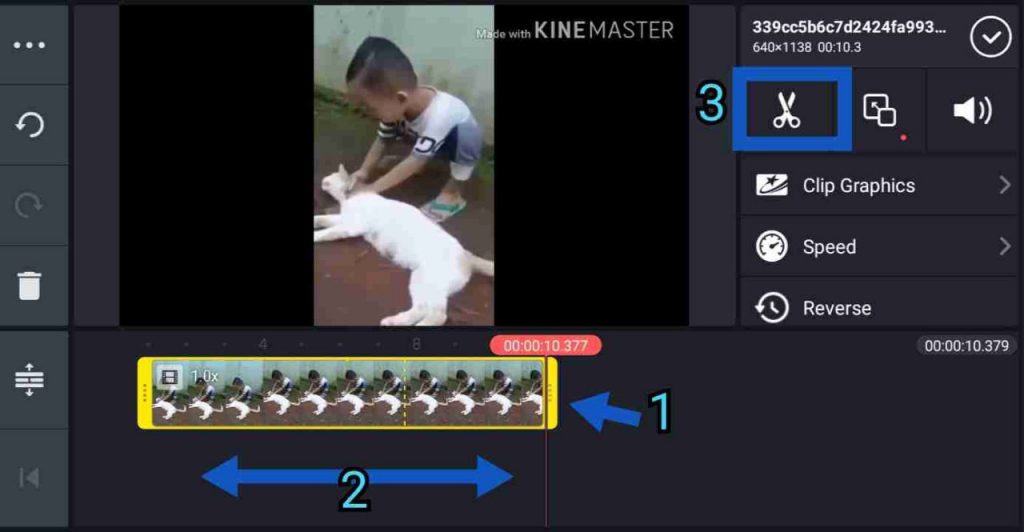
- Simpan dan selesai
Pada saat potong video / trimming kamu bisa melihat durasi video yang dipotong sehingga dapat menyesuaikan dengan keinginan hasil akhir video.
Pengguna juga bisa menambahkan efek grafis, suara, atur kecepatan dan lainnya agar lebih menatik.
Cara Menggunakan Fitur Transisi di Kinemaster
Untuk melakukan edit transisi pada video, caranya sangat mudah. Langkah pertama upload video ke aplikasi kinemaster seperti biasa.
Berikut langkah cara menggunakan fitur transisi di kinemaster :
- Upload video
- Lalu klik icon Toko

- Klik Tab lalu scroll ke bawah hingga kamu menemukan fitur transisi dengan nama Acceleration
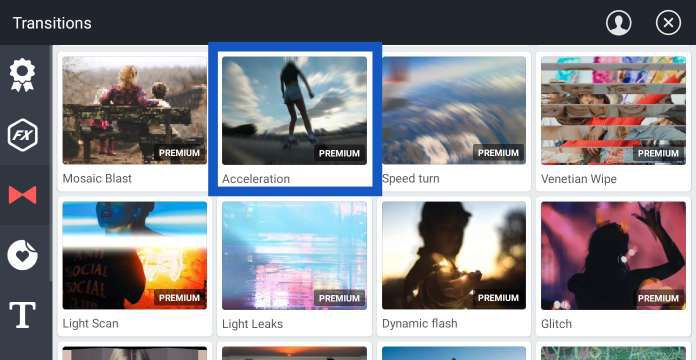
- Atur efek pada video sesuai seleramu
- Selesai
Fitur transition acceleration kinemaster hanya berukuran kecil yaitu 547 Kb saja. Selain dapat digunakan untuk transisi, fitur ini juga bisa memberikan efek blur pada video.
Apabila terjadi error dan bug pada fitur transisi, kamu dapat memperbaiki dengan mengupdate aplikasi Kinemaster ke versi terbaru.
Penutup
Dalam aplikasi kinemaster terdapat fitur – fitur keren yang dapat dinikmati secara gratis maupun berbayar.
Untuk melihat tutorial dan tips & trick lebih lengkap kamu bisa mencari secara online. Saat ini banyak tutorial penggunaan kinemaster yang dibagikan beberapa editor pro di Youtube.
Sekian artikel tentang Cara Menggunakan Fitur Transisi dan Potong Video Kinemaster. Semoga artikel ini bermanfaat. Terimakasih. Selamat mencoba.
 suarasolo Portal informasi teknologi, game dan android
suarasolo Portal informasi teknologi, game dan android



